
فقط بنقرات قليلة
تستطيع الاختيار بين الواجهات واصدار التوزيعة والباكيدجات والبرامج الخاصة بك بالاضافة للمستودعات وايضا لغة الواجهة وضبط الوقت كل هذا تستطيع فعلة فى جلسة على النت وتجربة التوزيعة قبل تحميلها
بعد الدخول للموقع تظهر هذة الشاشة اضغط لانشاء حساب جديد

ستظهر هذة الشاشة وبالطبع اى شخص يملك حساب من اى المعرفات الموجودة اماما وبهذا تنشئ حساب جديد


بعد متابعة الدخول ستظهر شاشة تاكيد بيانات الحساب التى تم استيرادها من المعرف الخاص بك وعندى استخدمة حساب جوجل بامكانك تغير اسم الحساب ان رغبت فى ذلك
ثم الضغط على yes للموافقة على شروط الاستخدام ثم الضغط على زر continue للمتابعة

ستظهر شاشة الجزء العلوى منها يبين اصدارات التوزيعة وايضا بيئة سطح المكتب الاختيار الاساسى openSUSE 12.1
وسنلاحظ الخيار المنشط هو بدون بيئة سطح مكتب فقط النظام

فى نفس الشاشة لاسفل اختار معمارية التوزيعة وهى توفر المعماريتين 32 bit او 64 bit
اضغط على زر create appliance لانشاء التوزيعة

استمرار عملية المتابعة لانشاء التوزيعة

هذه هى صفحة التحكم الخاص بالعضو لتخصيص التوزيعة الخاصة بك
فى الاعلى اسم الحساب وحجم ماتم تثبيتها فى التوزيعة
وايضا على اليسار عداد الباكيدجات التى تم تثبيتها
ومن اعلى الخيارات الرئيسية فى لوحة التحكم
Start: شاشة البداية
software : اضافة البرامج والالعاب والمستودعات .......الخ
configuration : اعدادات الشخصية وايضا لغة الواجهة وضبط الوقت وبيانات المستخدم والشبكة
Files : رفع ملفات للتوزيعة
Build : المرحلة النهائية انشاء التوزيعة وتحميلها وتجربتها

الجزء العلوى من الصفحة يوجد بها
software sources : مصادر البرمجيات – رفع حزم RPM من الجهاز – اضافة مستودع

بالضغط على Add repositories تظهر المستودعات المتوفرة بالضغط على Add لاضافة مستودع
او import new repositories الاستيراد مستودع خارجى للتوزيعة
للرجوع للصفحة السابقة اضغط على Back to the software overview

فى اسفل الصفحة نلاحظ تصنيفات عديدة للبرامج لاضافة ما تشاء
من كوداك والعاب وبرامج رسوميات ونظام حزم مكتبية

من اعلى الصفحة اختار الخيار Configuration يوجد بة العديد من الخيارات والتخصيصات الخاصة بالمستخدم
: General
Default local : اختار اللغة الافتراضية للنظام ولغة لوحة المفاتيح
Default time zone : ضبط الوقت والمنطقة
Network : ضبط الشبكة
Firewall : الجدار النارى

فى نفس الصفحة من اسفل بيانات المستخدم – اسم المستخدم وكلمة السر

Personalize : يوجد بها خلفية شاشة الدخول واللوجو

من القائمة العلوية اختار bulid
الخطوة النهائية لبناء التوزيعة من default format اختار صيغة الملف ونوعة من القائمة المنسدلة الموضحة بالسهم
ثم اضغط على build
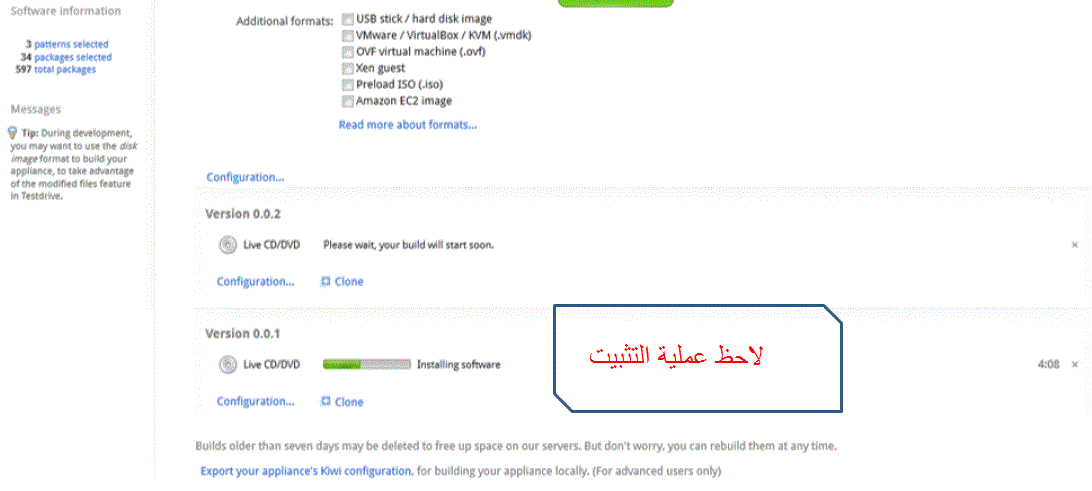
يتم تثبيت الحزم
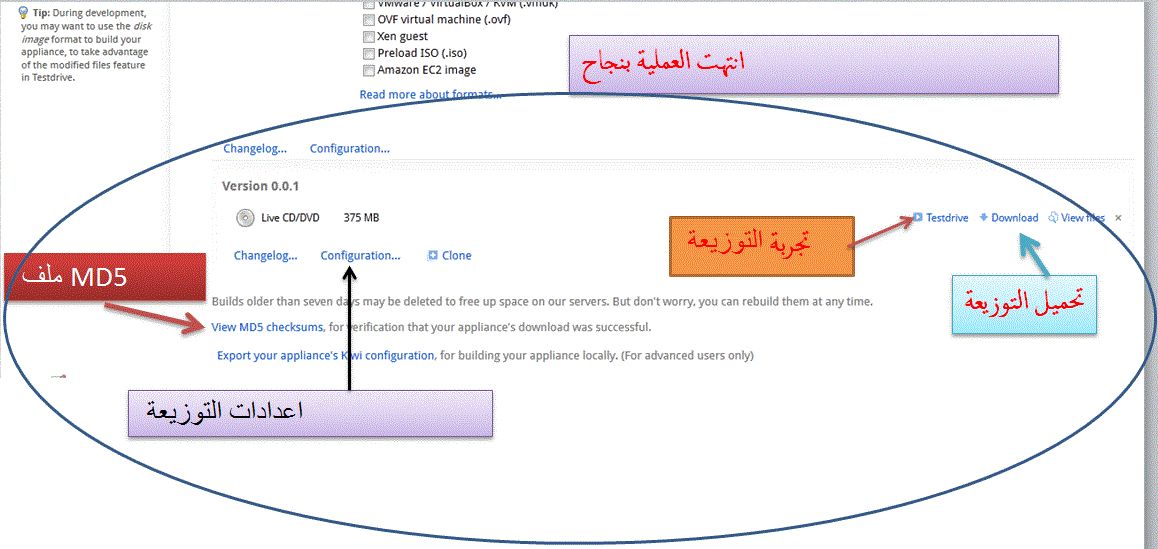
انتهاء عملية البناء
يمكنك تجربة التوزيعة لايف بدون تحميلها من Testdrive
بامكانك تحميل التوزيعة من download وايضا ملف md5








0 التعليقات: